Cách thay đổi kích thước thanh cuộn trên Windows 11
Một trong những lý do chính cho điều này là để làm cho thanh cuộn hòa hợp với ngôn ngữ thiết kế mới. Nhưng nếu bạn là người sử dụng chính thanh cuộn để điều hướng, thanh cuộn mỏng hơn khiến bạn khó nắm bắt nó bằng con trỏ chuột. May mắn thay, với một số phép thuật đăng ký, bạn có thể tăng hoặc giảm kích thước thanh cuộn (chiều rộng & chiều cao) khá dễ dàng.
Trong hướng dẫn nhanh chóng và dễ dàng này, tôi sẽ chỉ cho bạn các bước để thay đổi kích thước thanh cuộn trên Windows 11 theo các bước đơn giản. Hãy bắt đầu nhé.
Trước khi bạn bắt đầu
- Bạn cần quyền quản trị viên để thay đổi chiều rộng và chiều cao của thanh cuộn trên Windows 11.
- Tạo bản sao lưu registry backup đầy đủ trước khi thực hiện thay đổi. Bản sao lưu này sẽ cho phép bạn khôi phục hệ thống nếu có bất kỳ sự cố nào xảy ra.
Thay đổi kích thước thanh cuộn trên Windows 11
Đầu tiên, chúng ta cần mở Registry Editor . Để làm điều đó, hãy nhấn nút Start trên thanh tác vụ, tìm kiếm “ Registry Editor ”, và nhấp vào tùy chọn “ Open ”. Khi bạn thấy lời nhắc UAC, hãy nhấp vào nút “ Yes ” để tiếp tục.
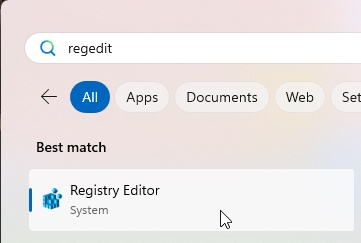
Khi cửa sổ Registry Editor mở ra, hãy đi đến thư mục sau . Bạn có thể thực hiện bằng cách dán đường dẫn vào thanh địa chỉ và nhấn “ Enter ”.
Computer\HKEY_CURRENT_USER\Control Panel\Desktop\WindowMetrics
Trên bảng bên phải, tìm và nhấp đúp vào giá trị “ ScrollHeight ”. Tiếp theo, thay đổi “Value Data” thành “ -500 ” và nhấp vào “ OK ”.

Tiếp theo, nhấp đúp vào giá trị “ ScrollWidth ”, thay đổi “Value Data” thành “ -500 ” và nhấp vào “ OK ”.

Lưu ý : Đối với cả hai giá trị, bạn có thể đặt bất kỳ giá trị nào giữa “-120” và “-1500”. Số càng cao, thanh cuộn càng rộng.
Cuối cùng, đóng Registry Editor và khởi động lại máy tính. Sau khi khởi động lại, kích thước thanh cuộn sẽ thay đổi trong File Explorer, Settings và bất kỳ ứng dụng hệ thống nào khác.

Như bạn thấy, nhờ một tinh chỉnh sổ đăng ký đơn giản, bạn có thể dễ dàng thay đổi kích thước thanh cuộn trên Windows 11. Nếu bạn muốn khôi phục kích thước thanh cuộn mặc định, chỉ cần thay đổi “Dữ liệu giá trị” của cả hai giá trị thành “-255”. Hãy nhớ rằng bạn phải khởi động lại máy tính. Nếu các thay đổi không áp dụng sau khi khởi động lại, hãy tắt khởi động nhanh và khởi động lại. Hãy nhớ rằng, chỉ những ứng dụng sử dụng thanh cuộn gốc mới phản ánh thay đổi này, trong khi các ứng dụng có thanh cuộn tùy chỉnh vẫn không bị ảnh hưởng.


